Tags:SysInfoDetector,硬件监控
SysInfo Detector是一款可以在任务栏中监控你的电脑硬件的工具,这款软件可以查看当前各个硬件的温度情况,还能查看电脑cpu、gpu、硬盘、内存等各种硬件的详细信息,比如型号、大小、频率。除了可以查看温度之外,软件还能把温度和风扇转速显示在任务栏的系统托盘图标上。
软件介绍:
SysInfo Detector完全免费,体积只有5M左右,十分的小巧,支持运行在所有常见的windows操作系统上,官方直接提供绿色版,官方目前只提供英文界面。
虽然这个硬件信息检测软件是英文界面的,不过使用起来还是非常容易理解的,如果实在不清楚,那么查看下面的内容和截图即可。
使用说明:
运行后,你就可以看到截图中那样的界面了,如果你只想要查看电脑所有重要硬件的信息,那么只需要点击左侧栏中的【summary information】即可, cpu、内存条、硬盘、主板、显卡、显示器的型号都会显示在上面。
如果你想要查看电脑硬件的温度信息,那么点击左侧栏中的【sensors】即可。硬盘、cpu、主板、显卡的温度都会显示在上面,如果你使用的是多核处理器,那么还可以在这边看到每个核心的温度,而风扇的转速也可以在这边看到,并且当你一直开着SysInfo Detector时,还可以看到这段时间内硬件的最高温度和最低温度,这些信息在日常使用时是最为实用的。

如果你觉得【summary information】中的硬件信息不够详细,那么工具栏中每个图标都点击一下,肯定能够找到指定硬件的详细信息。
接下来说明的就是对大部分人来说最为重要的:【任务栏系统托盘图标显示硬件温度信息和风扇转速】这个功能了。
默认情况下,SysInfo Detector只会在系统托盘图标上显示cpu的温度信息, 实际上这个软件可以在任务栏中同时显示cpu、gpu、主板、硬盘的温度、以及cpu风扇、gpu风扇、主板风扇、机箱风扇的转速。
开启的方式也非常简单,点击【service】菜单-【settings】,点击【settings】界面左侧栏中的【sensors】,在右侧主界面就可以看到这些选项了,勾选之后,重新运行这个软件,就会在系统托盘上显示所有你指定的信息。
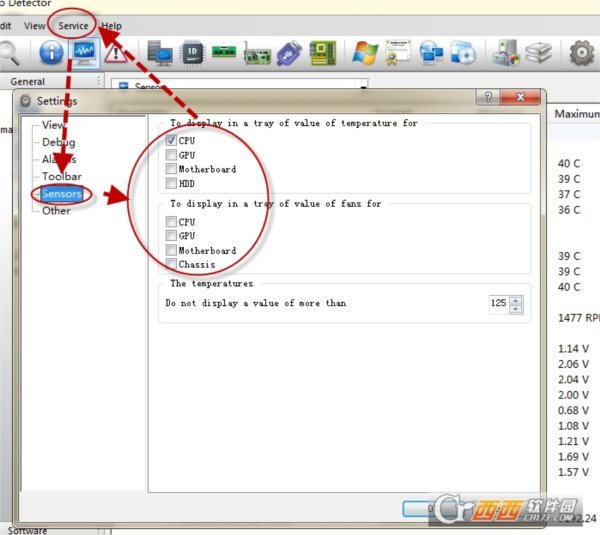
如果文字描述不够清楚,或者你想要知道任务栏中显示温度是什么样的效果,那么你也可以直接参考第二张截图。


 DirectX修复工具(DirectX Repair)加强版v2019 最新版 | 199.9M
DirectX修复工具(DirectX Repair)加强版v2019 最新版 | 199.9M win10创造者预览版15014更新包官方版 | 439.2M
win10创造者预览版15014更新包官方版 | 439.2M 多功能检测工具箱(系统维护工具包)v1.0 绿色版 | 706.4M
多功能检测工具箱(系统维护工具包)v1.0 绿色版 | 706.4M 微星Dragon Centerv1.2.2 官方版 | 156.7M
微星Dragon Centerv1.2.2 官方版 | 156.7M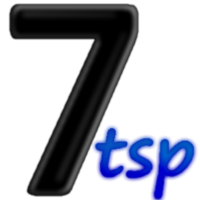 图标替换工具7TSP GUI 2019v0.6 RC1 Build 2019 免费版 | 3.8M
图标替换工具7TSP GUI 2019v0.6 RC1 Build 2019 免费版 | 3.8M iOS10.3.2 Beta1内测版首测版 | 2.54G
iOS10.3.2 Beta1内测版首测版 | 2.54G win10 DPS 娘化版免费下载32&64位 | .00MB
win10 DPS 娘化版免费下载32&64位 | .00MB Win10 Mobile创意者预览版更新15063.2最新版 | 2.28G
Win10 Mobile创意者预览版更新15063.2最新版 | 2.28G
软件评论 请自觉遵守互联网相关政策法规,评论内容只代表网友观点,与本站立场无关!
网友评论